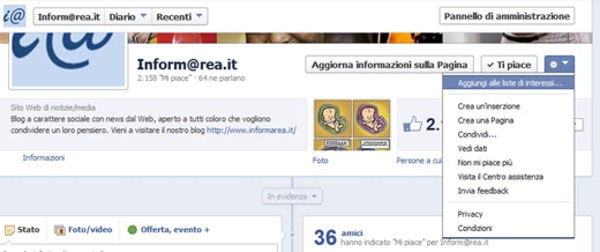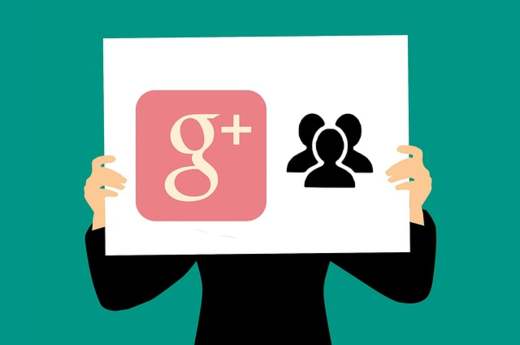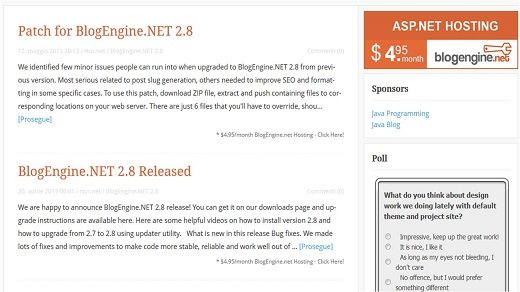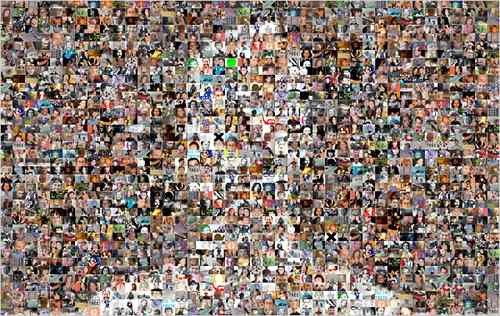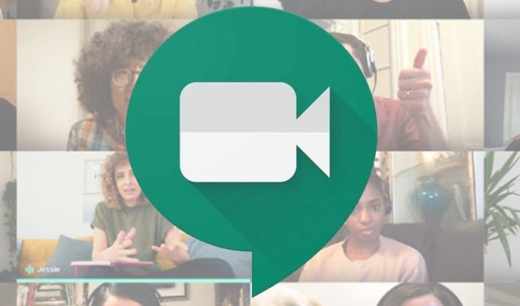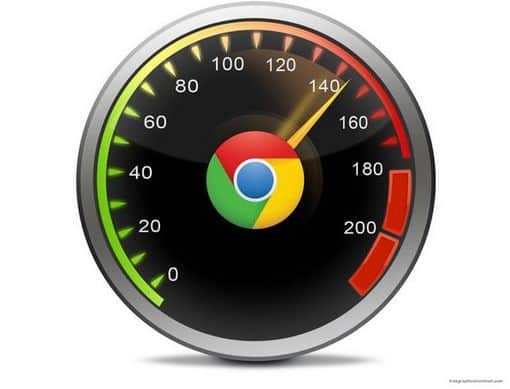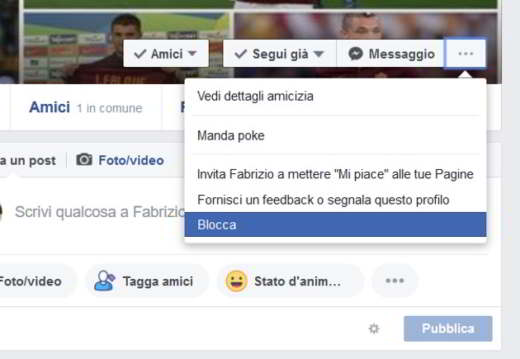Vamos tentar esclarecer e entender como ver quem está conectado à minha rede WiFi , como bloqueá-lo e como se proteger de intrusos perigosos.
Existem programas para ver se alguém está conectado à rede sem fio, embora a melhor maneira seja verificar a interface do roteador. Vamos ver as duas soluções.
Como ver quem está conectado ao WiFi do roteador

Em primeiro lugar, você precisa olhar para o endereço do seu modem / roteador no livreto de instruções (por exemplo: 192.168.1.1, para Fastweb o endereço é 192.168.1.254) ou vá para Prompt de Comando, digite o comando: ipconfig e verificar a presença do item entre os resultados Gateway padrão para recuperar o endereço IP do roteador.
Abra o navegador do seu PC e digite na barra de endereço http://indirizzo ip (por exemplo, http://192.168.1.1). Prêmios Transmissão e imediatamente após entrar Usuário e Palavra-passe para fazer login no roteador. Caso tenha dificuldade, você pode ler nosso guia sobre Como encontrar senhas WiFi.
Uma vez no painel de controle do roteador, procure a seção Devices e então o cartão Devices relacionado o Devices online. Caso você tenha dificuldade em localizá-los, sugiro que verifique o guia do usuário do roteador ou entre em contato com o Provedor.
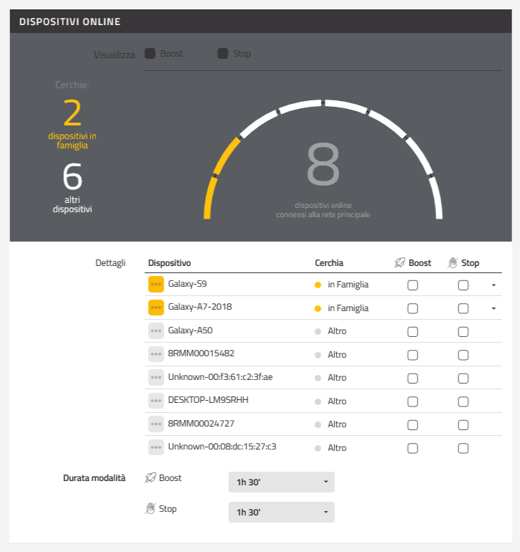
Verifique eu nomes hospedeiro (nome de identificação de um dispositivo dentro de uma rede) e o endereços MAC (Código de 12 dígitos que identifica a placa de rede), entrando nos detalhes de conexão. Para saber se eles são seus, você terá que detectá-los nos vários dispositivos que está usando para se conectar. Veja como fazer.
Encontre o nome do host e o endereço MAC no Windows 10
Para quem possui janelas 10, O sistema operacional da Microsoft, encontre nome de anfitrião e Endereço MAC é bastante simples. Vá para Iniciar e digite na barra de pesquisa: cmd. Entre as conquistas, premiações no Prompt de Comando. Assim que a tela preta aparecer, digite o comando ipconfig / all para visualizar as interfaces de rede instaladas no PC.
Você obterá uma variedade de informações, incluindo o texto Nome hospedeiro e Endereço físico (é o endereço MAC) para anotar.
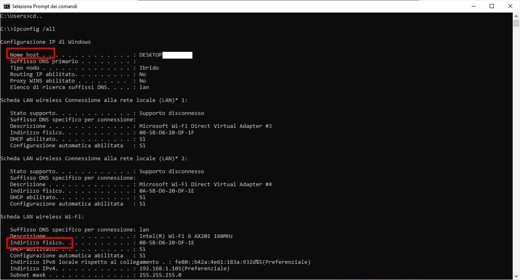
Se você não tiver certeza de usar o Prompt de Comando, ainda poderá encontrar essas informações nas configurações do Windows.
- Para encontrar o Nome de anfitrião, você tem que subir Iniciar> Configurações (ícone de engrenagem)> Sistema e selecione o item na barra esquerda informação. Na tela central da seção especificações dispositivo o nome do host é claramente visível com o texto Nome dispositivo.
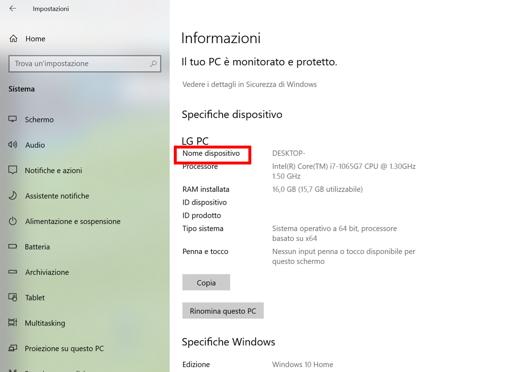
- Para encontrar o endereço MAC, vá para Iniciar> Configurações (ícone de engrenagem)> Rede e Internet e selecione na seção Configurações de rede avançadas in estado, Editar opções aba. Clique com o botão direito noícone da conexão de rede Wi-Fi ou Ethernet ativa e no menu que aparece, toque em estado e, em seguida, detalhes. Na lista de Detalhes de conexão de rede, você verá a entrada endereço físico.
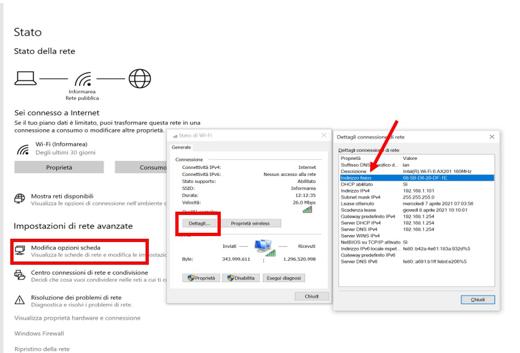
Encontre o nome do host e o endereço MAC no macOS
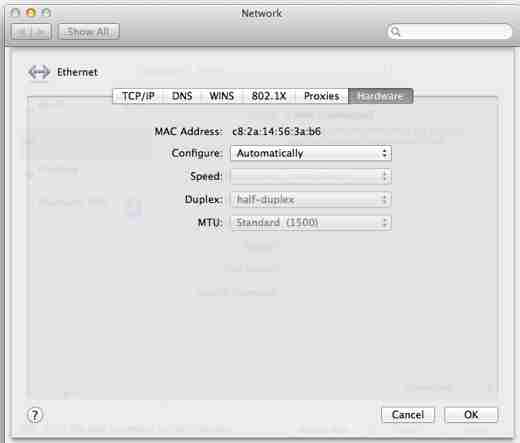
Em um computador Apple, você pode encontrar o nome do host acessando Preferenze di sistema (acessível no menu Bitten Apple) e clicando em compartilhando. Na tela que aparecer, escreva o nome do PC ao lado de Nome Computador.
Para o endereço Mac, vá sempre para Preferenze do sistema, Clique em rede e na barra lateral esquerda, escolha o tipo de rede (entre Wi-Fi ou Ethernet) onde o computador está conectado. aperte o botão Avançado e selecione imediatamente a guia Hardware. Aqui você encontra oendereço MAC.
Encontre o nome do host e o endereço MAC no Android
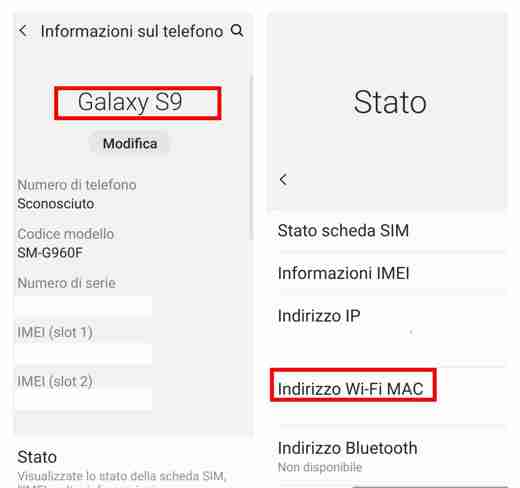
Para dispositivos móveis Android, smartphone e tablet, encontre o nome de anfitrião subindo Configurações> Informação do telefone, aqui você encontrará, ao lado do botão Editar, o Nome De dispositivo. Afirmo que a rota muda dependendo da versão do Android e do dispositivo móvel.
Para o endereço MAC, em vez disso, você deve ir para Configurações> Sobre o telefone> Status. Aqui você encontrará oEndereço MAC Wi-Fi.
Encontre o nome do host e o endereço MAC no iOS
Mesmo no iPhone e iPad, o processo é extremamente simples. Ir para cima Configurações> Geral> Sobre, e na tela que aparecer, anote os itens Nome, para o nome do host e Endereço Wi-Fi para o endereço MAC.
Melhores programas para ver quem está conectado à rede WiFi
Se você tem dificuldade em colocar as mãos nos aparelhos citados acima, o ideal é instalar um desses programas que o ajudará a tirar todas as dúvidas e verificar se alguém está conectado à sua rede WiFi.
Wireless Network Watcher
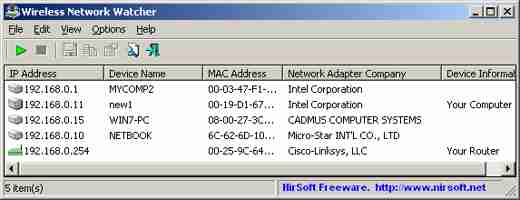
Wireless Network Watcher é um utilitário capaz de escaneie a rede sem fio para ver a lista de todos os dispositivos conectados à rede. Para cada dispositivo detectado, ele fornece as seguintes informações: endereço IP, endereço MAC, nome do dispositivo, a empresa que fabricou a placa de rede. Também é possível exportar os dados fornecidos em Excel.
Desktop Fing
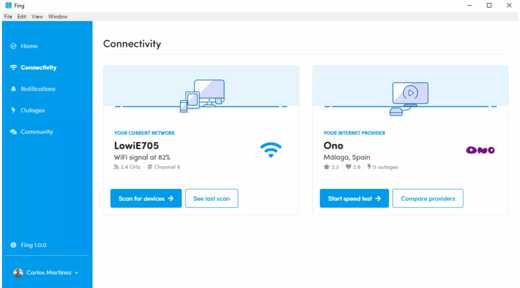
Desktop Fing é uma ferramenta gratuita amplamente usada por administradores de rede, pois permite que você analisar redes e serviços TCP usando seus componentes. Através de sua análise de rede você poderá obter dados de qualquer tipo, como endereços IP o MAC ou aqueles relacionados a fornecedores de servizi ISP.
SoftPerfect Wifi Guard
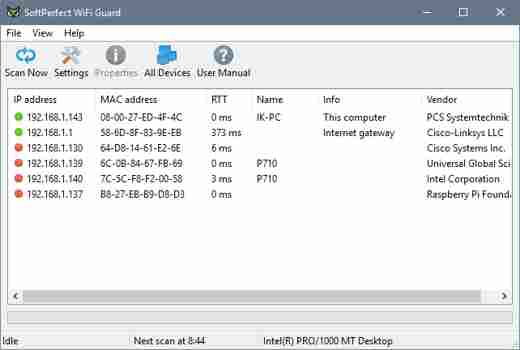
SoftPerfect WiFi Guard para aqueles que gerenciam um pequena rede sem fio é o software ideal. Ele alerta você se sua rede está sendo usada sem o seu conhecimento. É real digitalizador da rede especialista que atravessa a rede sinalizando imediatamente os dispositivos conectados que não são reconhecidos e que podem pertencer a um possível intruso.
GlassWire
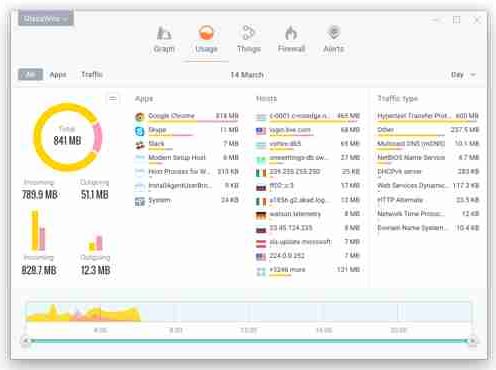
GlassWire protege seu PC de ameaças monitorando constantemente sua rede. Informa sobre hosts suspeitos, ataques ou mudanças, novas conexões de rede de programas desconhecidos e muito mais. o firewall ele fornece é capaz de fornecer informações sobre programas suspeitos, violações de privacidade e desperdício de largura de banda.
conclusões
Nem é preciso dizer que, apesar da segurança, qualquer pessoa que saiba usar um programa para descriptografar senhas pode entrar furtivamente, conectando-se ilegalmente à rede. Decifrando uma chave WPA bem estudado não é nada fácil: a operação levaria muitos dias senão semanas, não sei até que ponto alguém 'capaz' teria interesse em fazê-la.
Para os especialistas em TI que desejam veja quem está conectado à rede WiFi, você sempre pode fazer uso do bom e do velho Prompt de comando. Ao digitar o comando "netstat -an“, Você poderá visualizar todas as conexões estabelecidas e identificar a presença de endereços estrangeiros.
Leia também estes tutoriais sobre como testar a segurança da rede sem fio e como verificar se o roteador está infectado
Deprecated: Automatic conversion of false to array is deprecated in /home/soultricks.com/htdocs/php/post.php on line 606